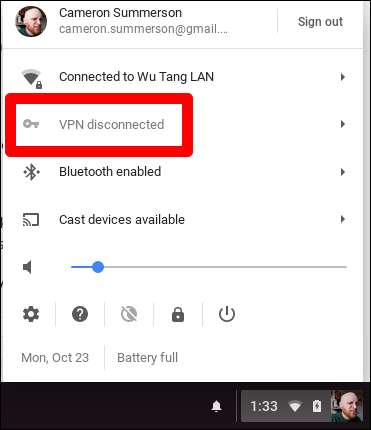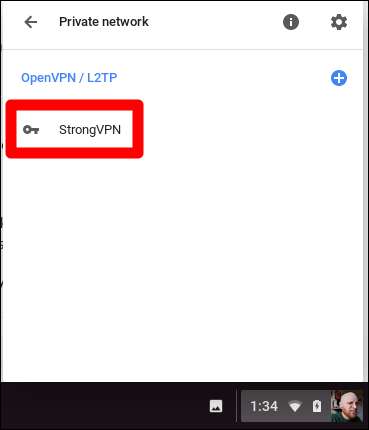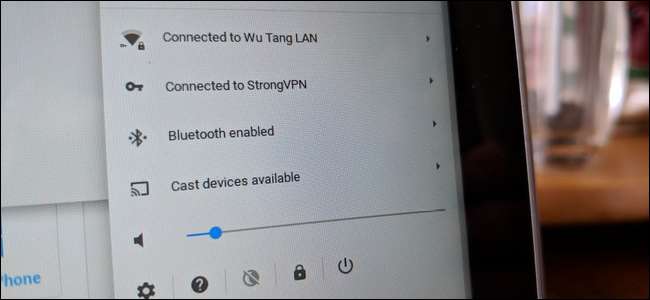
Bien que cela ne soit pas nécessaire pour tout le monde, Les VPN peuvent être un outil crucial pour la sécurité en ligne — Surtout si vous utilisez beaucoup le Wi-Fi public. Il existe des tonnes de solutions en un clic qui permettent de basculer et d'activer un VPN très facilement, mais pour les options les plus robustes, la configuration manuelle est essentielle. Voici comment procéder sur Chrome OS.
Utilisez une application Android (la solution la plus simple)
Si votre Chromebook a accès aux applications Android et exécute Chrome OS version 64 ou supérieure, bonne nouvelle: les applications VPN Android fonctionnent désormais à l'échelle du système. Étant donné que les applications Android sont conteneurisées, les applications VPN n'affectaient auparavant que les autres applications Android, laissant le reste du système Chrome OS grand ouvert.
Grâce à la décision qui permet aux applications VPN Android de fonctionner désormais avec l'ensemble du système, c'est de loin le moyen le plus simple d'utiliser un VPN sur un Chromebook, car la plupart des applications Android sont des solutions simples en un clic. Si votre Chromebook n'a pas accès aux applications Android, passez à la section suivante pour la meilleure option suivante.
Ici, à How-To Geek, nous avons quelques services VPN préférés . Les options les plus simples offrent des solutions autonomes, comme SurfEasy et c'est rapide et facile Android app . Une fois que vous avez installé SurfEasy à partir du Play Store, lancez-le. Vous devrez exécuter les tâches de configuration normales - autoriser les autorisations, etc. Après cela, connectez-vous si vous avez déjà un compte ou créez-en un si vous n'en avez pas.
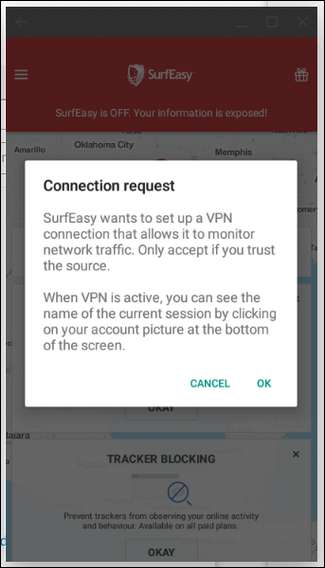
L'application devrait s'allumer automatiquement, sécurisant votre connexion avec facilité.

L'application elle-même sera bleue pour indiquer qu'elle est connectée, mais vous verrez également une petite clé à côté de l'icône Wi-Fi dans la barre d'état système de Chrome OS.

Lorsque vous avez terminé d'utiliser le VPN et que vous souhaitez fermer la connexion, ouvrez simplement le menu de SurfEasy et appuyez sur la bascule en haut. (Surf) Facile peasy.
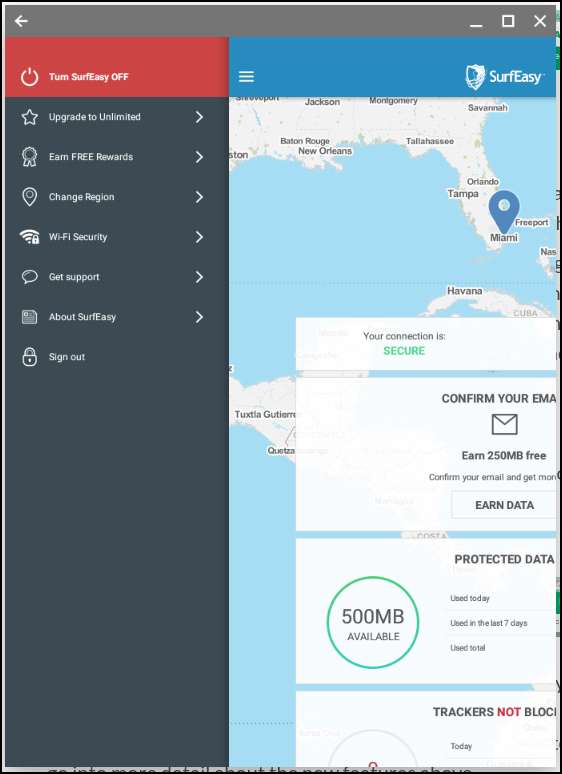
Utilisez l'extension Chrome en un clic de votre fournisseur VPN
EN RELATION: Comment choisir le meilleur service VPN pour vos besoins
Si votre fournisseur VPN préféré propose une extension Chrome ( comme SurfEasy le fait ), vous pouvez également l'utiliser. Installez-le simplement, cliquez sur le bouton bascule et bam , vous avez terminé.
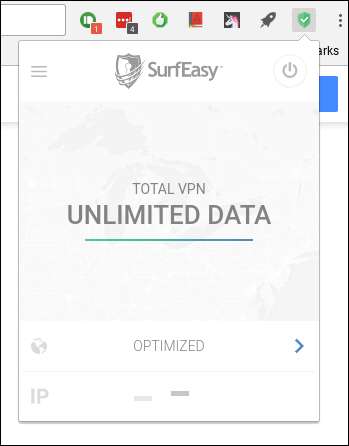
C’est littéralement tout ce qu’il y a à faire.
Cependant, tous les VPN ne prendront pas en charge directement Chrome OS (le plus souvent, ils ont des applications Windows ou Mac dédiées), donc si le vôtre n'a pas d'application Android ou d'extension Chrome, vous aurez besoin d'un VPN qui permet également une utilisation manuelle. setup - dans mon cas, j'utilise StrongVPN .
Prise en charge VPN intégrée de Chrome OS à l'aide de L2TP
Vous avez quelques options pour la configuration manuelle d'un VPN. En général, nous vous recommandons d'utiliser les serveurs OpenVPN lorsque cela est possible - ils sont généralement beaucoup plus sécurisés que tout ce qui existe. Le plus gros problème avec OpenVPN est que sur Chrome OS, comme Android, il n'est pas pris en charge nativement. Après de nombreuses recherches et de nombreuses tentatives pour me connecter à OpenVPN sur un Chromebook, je n'ai tout simplement pas pu le faire fonctionner. Par conséquent, nous ne pouvons pas vraiment vous recommander de l’essayer - c’est malheureusement beaucoup plus compliqué qu’il ne devrait l’être.
Ergo, si vous prévoyez d'intégrer manuellement un VPN dans votre configuration Chrome OS, vous devrez opter pour quelque chose qui utilise des serveurs L2TP, qui sont généralement moins sécurisés en raison de l'utilisation de clés pré-partagées. Mais si c’est votre seule option, c’est votre seule option.
Pour configurer un VPN L2TP manuel dans Chrome OS, vous devez obtenir toutes les informations d'identification de votre service VPN. Avec StrongVPN, tout cela se trouve dans le Espace client . Il y a un joli petit tableau qui le rend stupide et facile à analyser. Tangentiellement, je vous recommande de l'ouvrir sur votre téléphone ou ailleurs: une fois que vous ouvrez la boîte de dialogue VPN sur Chrome OS, vous ne pouvez plus vous en éloigner.
Avec les informations appropriées en main, cliquez sur la barre d'état système dans le coin inférieur droit, puis sur l'icône d'engrenage pour ouvrir Paramètres.
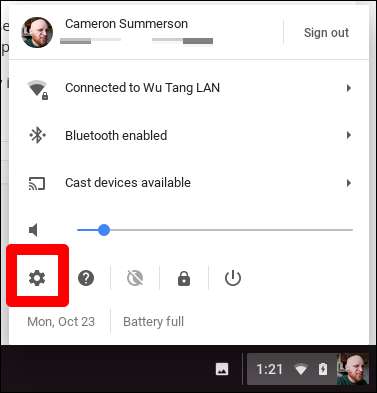
Dans le menu Paramètres, cliquez sur «Ajouter une connexion» dans la section Réseau, puis choisissez «Ajouter OPenVPN / L2TP».
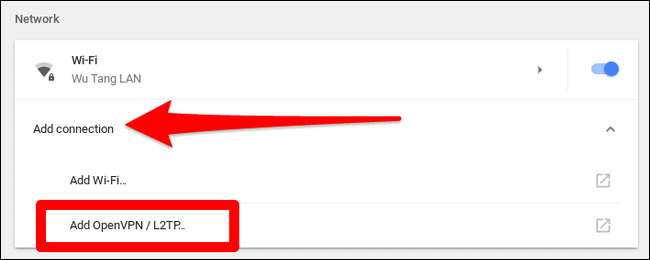
Une fenêtre contextuelle devrait apparaître - c'est là que vous aurez besoin de toutes ces informations d'identification de votre VPN. Allez-y et entrez vos informations en vous assurant de sélectionner le protocole approprié. J'utilise L2TP avec une clé pré-partagée ici. Vous devrez donc modifier cette option si vous utilisez un certificat utilisateur.
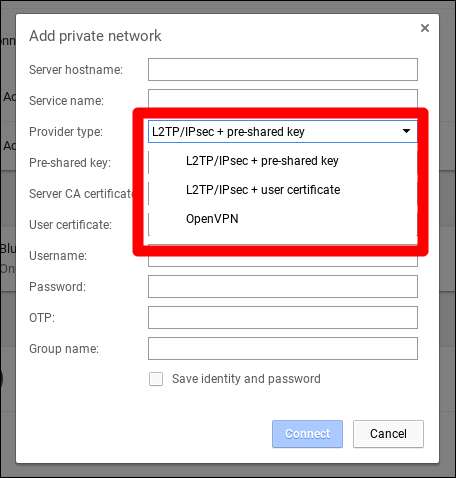
REMARQUE: pendant que est une option OpenVPN répertoriée ici, la plupart des services ne fournissent pas les informations d'identification requises pour s'y connecter, mais plutôt un fichier .ovpn, qui n'est pas pris en charge dans Chrome OS.
Une fois que tout est entré correctement, continuez et cochez la case "Enregistrer l'identité et le mot de passe" en bas pour ne pas avoir à le saisir à chaque fois que vous devez vous connecter. Après cela, cliquez simplement sur le bouton Se connecter.
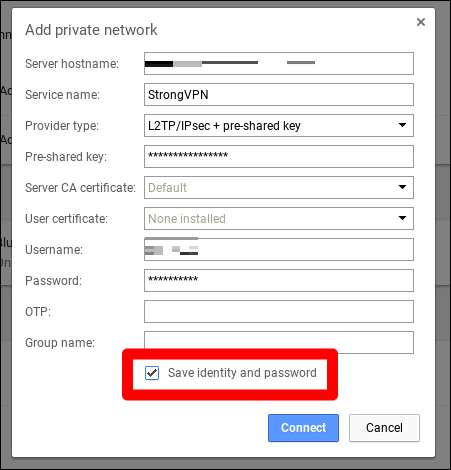
Après quelques secondes, il devrait être connecté, en supposant que vous ayez entré toutes vos informations correctement. Vous saurez quand tout est opérationnel car il y a une petite icône de clé à côté de l'icône Wi-Fi dans la barre d'état. En outre, le menu aura une nouvelle option pour VPN et montrera qu'il est connecté.
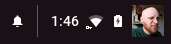
À partir de là, à chaque fois que vous souhaitez vous connecter à votre VPN, cliquez simplement sur la barre, cliquez sur l'entrée VPN, puis choisissez votre VPN. Il se connecte en quelques secondes et vous êtes prêt à démarrer. Prendre plaisir.